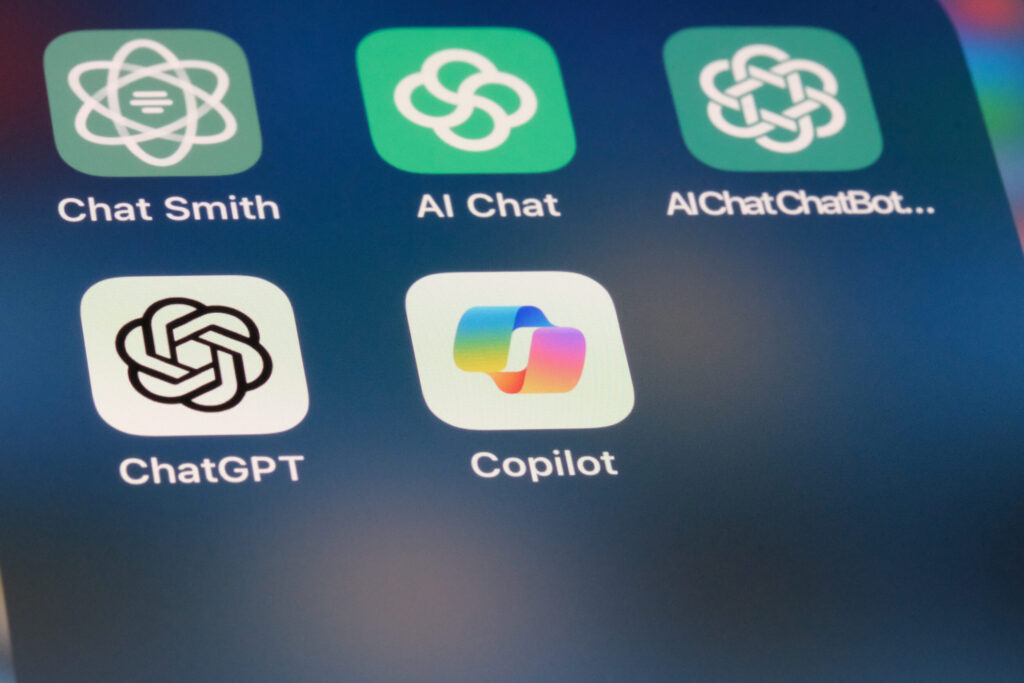OpenRPAの概要と主要な特徴を初心者向けに徹底解説:機能・活用・導入事例までをわかりやすく紹介!
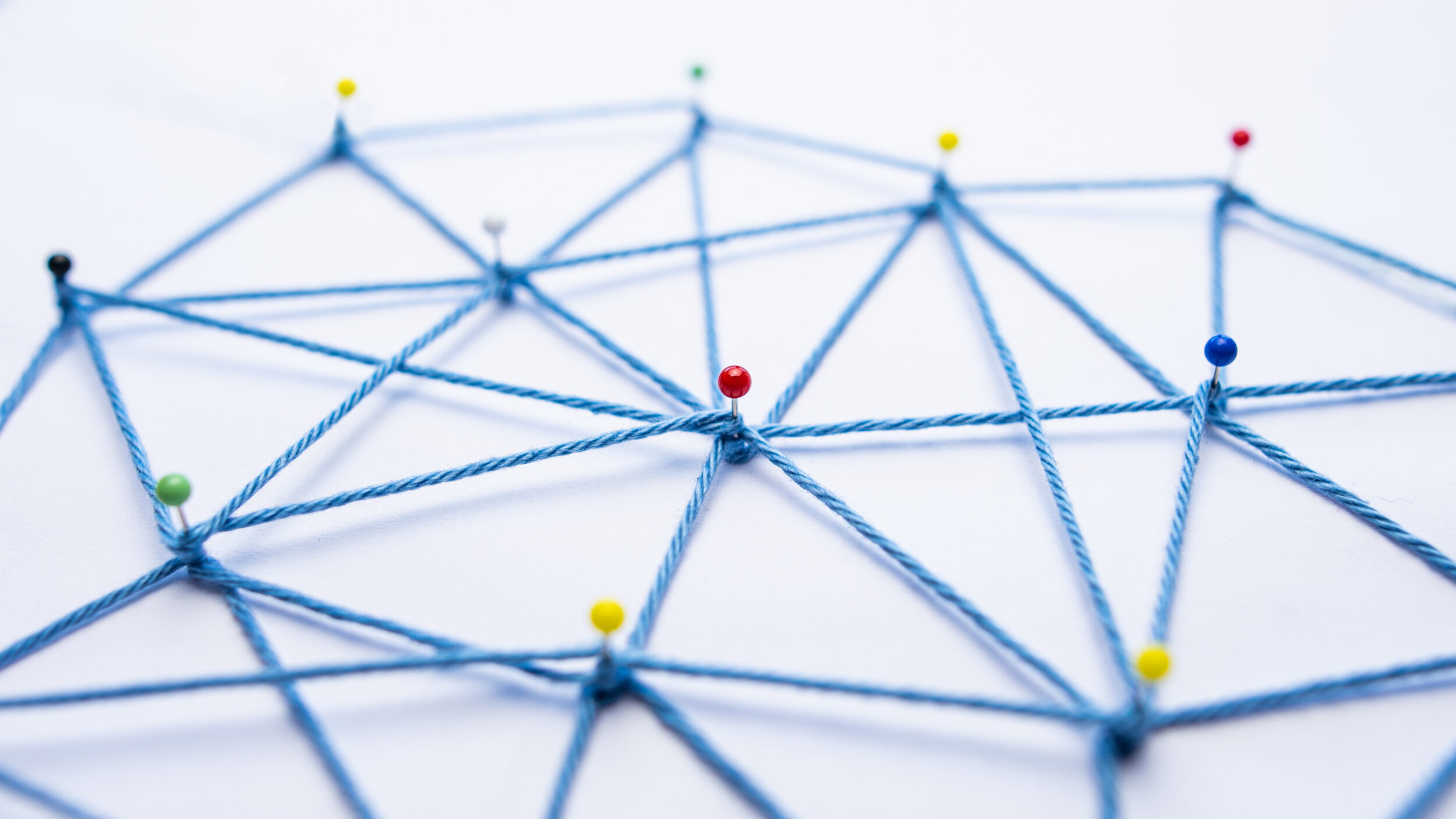
目次
- 1 OpenRPAの概要と主要な特徴を初心者向けに徹底解説:機能・活用・導入事例までをわかりやすく紹介!
- 2 OpenRPAのインストール方法と導入手順ガイド:Windows/Mac/Linux対応の最新版を入手
- 3 OpenRPAのメリット・デメリットを理解して導入を検討:オープンソースRPAの長所と短所を徹底比較
- 4 OpenRPAの基本的な使い方をマスターする:ワークフロー作成手順と主要操作を初心者にわかりやすく解説
- 5 OpenRPAの操作画面と主要機能を詳細解説:使い勝手の良いUIと豊富なアクティビティを完全ガイド!
- 6 OpenRPAのレコーディング機能を活用した自動化プロジェクトの効率化:基本機能と応用例を徹底解説!
- 7 他のRPAツールとの違いを比較:OpenRPAならではの特徴と価格・機能・サポート面を徹底解説
- 8 OpenRPAとOpenFlowを組み合わせた統合管理:複数ロボットの効率的オーケストレーション入門
- 9 OpenRPA導入事例と活用シーン:業務効率化を実現した成功企業の実例を徹底解説
OpenRPAの概要と主要な特徴を初心者向けに徹底解説:機能・活用・導入事例までをわかりやすく紹介!
OpenRPAはオープンソースのRPAツールで、手作業で行う定型業務をワークフロー化して自動化できる統合開発環境です。ユーザーはGUI操作でアクティビティ(処理ステップ)をドラッグ&ドロップで配置し、ワークフローを作成します。またOpenRPAはOpenFlowやNode-REDと組み合わせて使うことで、複数ロボットの管理や外部システム連携を実現できます。さらにクロスプラットフォーム対応により、Windows/Mac/Linux上で同じワークフローが動作し、利用環境の制限が少ない点も特徴です。これらにより、企業規模の自動化にも耐え得る柔軟性と拡張性を備えています。
OpenRPAとは?主要コンポーネントとその役割
OpenRPAとは、自動化すべき業務をワークフローとして設計するための開発環境です。通常の業務手順(クリック・入力など)を記録・設計し、ロボットがこれを実行します。主な構成要素として、ロボットの作成・実行環境であるOpenRPA本体と、それらを集中管理するOpenFlow、外部連携を担うNode-REDがあります。OpenRPA単体でもオフラインで処理を実行できますが、OpenFlowに接続するとワークフローがクラウド上に保存され、別のロボットで再開・分散実行できるようになります。
開発背景と目的:オープンソースRPAとしての位置づけ
OpenRPAは商用製品への依存を避け、自分たちでワークフローやデータを管理したいというニーズから開発されました。開発者によれば、ユーザーがすべてを完全にコントロールできる「オープンソースのRPA」が目標です。そのため機能面で商用RPAに匹敵するレベルを目指しつつ、AGPL等のオープンソースライセンスで公開されています。業務プロセスに合わせた独自拡張も可能で、組織内の自動化開発を加速させます。
アーキテクチャ概要:OpenFlow/Node-RED連携の仕組み
OpenRPAのアーキテクチャはローカルロボットとクラウド管理サーバー(OpenFlow/Node-RED)で構成されます。OpenFlowはMongoDBとRabbitMQを使ったOrchestratorで、ジョブの永続化やリトライ・分散処理を担います。ロボットはOpenFlowと常時接続し、ジョブの取得・完了報告を行います。Node-REDは多彩な統合ノードを持つフローエディタで、外部システムやAI連携などを実現します。この連携により、ロボットが停止してもクラウド側で状態を保持でき、可用性と拡張性が向上します。
主な特徴:クロスプラットフォーム対応と低コード開発
OpenRPAの主な特徴には、クロスプラットフォーム対応と低コード開発が挙げられます。WindowsだけでなくMac OSやLinux環境でも動作し、既存のサーバーやクラウドでロボットを稼働させられます。また直感的なGUIを持ち、ドラッグ&ドロップでワークフローが構築できるため、プログラミング知識がなくとも利用可能です。さらに各種業務に対応する豊富なアクティビティ(ファイル操作、Web操作、OCR等)を備え、必要に応じてカスタムスクリプトも組み込める柔軟性があります。オープンソースの利点として、自由に拡張パッケージを追加できる点も魅力です。
ユースケース例:OpenRPAで実現できる自動化シナリオ
OpenRPAは帳票処理やデータ集計などバックオフィス業務で広く活用されています。例えば請求書PDFからデータを抽出して基幹システムに登録する自動化や、Webサイトから情報収集してレポートを作成するといったシナリオが可能です。これらワークフローはOpenFlowでキューイング・分散実行でき、複数ロボットで協調処理できます。またNode-RED連携によりOpenAIやOCRサービスを組み合わせるなど、AI利用を含めた高度な自動化も実現できます。以上のように、定型作業の効率化やエラー削減を通じて業務全体の生産性向上に貢献します。
OpenRPAのインストール方法と導入手順ガイド:Windows/Mac/Linux対応の最新版を入手
OpenRPAのインストールは公式サイトやGitHubから配布されているインストーラを使用します。Windows版ではMSIファイルをダウンロードし、管理者権限で実行してインストールします。インストーラはデジタル署名付きで配布されており、すべての必要なコンポーネントが含まれます。インストール中に「自分用インストール(ユーザプロファイル)」か「全ユーザインストール(Program Files配下)」を選べますが、推奨は全ユーザインストールです。macOS/Linux版では.NET Core互換のバイナリを用い、標準的なパッケージ管理ツールでセットアップできます。
インストールオプションでは必要に応じて拡張機能を追加できます。Office製品連携、ブラウザ用録画機能、OCRやメインフレーム連携など、ビジネス自動化に役立つ各種アドオンをインストール時に選択できます。これらを選択すると、対応するアクティビティ群がOpenRPAのツールボックスに追加されます。完了後はスタートメニュー(またはアプリケーションフォルダ)にOpenRPAが登録されるので、ここから起動します。
システム要件:対応OSと必要なソフトウェア
OpenRPAの動作には.NET Core(または.NET 5以降)環境が必要です。対応OSはWindows 7/8/10、macOS(Appleシリコン非対応)、Linux(Ubuntu/Debian系推奨)です。Windows版は.NETランタイムが同梱されています。Office連携機能を使う場合はOffice 2010以上、またはLibreOffice等がインストールされていることが望ましいです。推奨ハードウェア要件としては、特に大規模自動化ではCPUコアとメモリに余裕を持たせるのがポイントです。
OpenRPAインストーラーの入手方法:公式サイトとGitHubからのダウンロード
OpenRPAの公式配布はGitHub Releasesページで行われています。最新バージョンのインストーラ(Windows用MSI、macOS用.pkg、Linux用.zipなど)をダウンロードし、自身のOSに合わせてインストールします。オープンソース版を使う場合はGitHub上の最新版が常に無償公開されており、企業での利用制限はありません。
インストール手順(Windows/Mac/Linux別)
WindowsではダウンロードしたMSIをダブルクリックし、セットアップウィザードに従います。途中でインストールスコープ(ユーザ/全ユーザ)を選択し、必要なコンポーネントを選んでインストールします。Linux/macOSではzipやpkgファイルを解凍後、ターミナルから実行ファイルを起動する形式です。インストール後は「OpenRPA」アプリケーションを起動し、初期設定を行います。
インストールオプションの選択:拡張機能と必須モジュールの概要
インストーラで追加可能なオプションとして、Office連携や各種エクステンションがあります。これらをインストールすると対応するアクティビティが利用可能になり、Word/Excel操作やWebブラウザの自動操作が可能になります。例えば「Browser recording」を選ぶとChrome/Firefox/Edge用のネイティブ拡張も自動インストールされ、ブラウザ録画機能が使えるようになります。
初回起動後の設定方法:OpenFlow連携や証明書の設定ポイント
インストール後、OpenRPAを起動すると設定ダイアログが開きます。ここでOpenFlowサーバーのURL(既定はクラウド版 https://app.openiap.io)やロボット識別子を設定します。デフォルトではOpenRPAはOpenFlowに接続するようになっていますが、独自環境の場合はsettings.jsonの「wssurl」を修正します。接続設定が完了するとOpenRPAはOpenFlowと同期し、ワークフローの公開・実行が行えるようになります。
OpenRPAのメリット・デメリットを理解して導入を検討:オープンソースRPAの長所と短所を徹底比較
OpenRPAの導入メリットとしては、やはりライセンスコストが無料である点が挙げられます。オープンソースであるため、ソフトウェア購入費用は不要で、カスタマイズも自由に行えます。また商用RPAに匹敵する機能性を目指しており、強力なオーケストレーション機能を備える点が特徴です。クロスプラットフォーム対応も大きな利点で、Windows以外の環境でも導入できます。これにより運用コストを抑えつつ柔軟な環境構築が可能です。
一方、デメリットも存在します。商用製品に比べると標準搭載のコネクタ数は少なく、初期段階で自作が必要なケースがあります。ドキュメントや日本語情報が限られるため、習熟には時間がかかりやすいです。さらにサポートは主にコミュニティベースになるため、大規模環境では商用サポートに比べて不安要素となることがあります。OpenRPAの場合、OpenFlowとの連携運用が前提となるため、管理基盤の導入・運用コストも考慮が必要です。
OpenRPAのメリット:コスト削減と柔軟性
OpenRPAの最大のメリットは無償で利用できることです。ライセンス料がかからないため、初期導入や運用コストを大幅に抑えられます。ソースコードが公開されているので、企業特有の要件に合わせて機能を追加・改修する自由度があります。マルチプラットフォーム対応により、Windows以外にもMac/Linux上で稼働させられる点もメリットです。加えて、オープンソースコミュニティによる改善や情報共有が活発に行われている点も魅力です。
オープンソースならではの利点:データ所有とカスタマイズ性
オープンソースならではの利点として、自社データやワークフローを完全にコントロールできる点があります。クラウドサービスとは異なり、データを外部に預けずに運用可能です。必要に応じてコードを監査・カスタマイズできるため、セキュリティ要件の厳しい環境でも導入しやすくなります。例えば、独自のOCRライブラリや機械学習モデルを組み込むなど、一般には提供されない特殊な機能を追加できる点が優れています。
対応プラットフォームと拡張性:Windows以外への展開
OpenRPAはWindows版だけでなくMac OS/Linux環境にも対応しており、AzureやAWS上のサーバー上で動作させることも可能です。また、.NET/C#/Pythonなどの言語連携機能があるため、外部スクリプトやAIライブラリを組み込む拡張性もあります。これらにより、特定OSに依存しない自動化や、将来的に技術スタックを変更する際の柔軟性が得られます。
OpenRPAのデメリット:学習曲線とサポート体制
OpenRPAのデメリットとして、学習コストが挙げられます。商用製品と比べると、ドキュメントや教材が限定的で、学習コストが高くなる場合があります。例えば主要な解説書籍が少なく、日本語情報は公式フォーラムやコミュニティ投稿頼りとなります。また、開発・品質保証はコミュニティ主体で行われるため、バグの頻度や修正速度は商用製品に劣ることがあります。開発会社のサポートプランも存在しますが、無償コミュニティ版では自力で調査・対処する場面も増える点がデメリットです。さらに、OpenRPAの場合はOpenFlowとの連携が想定されており、別途OpenFlowの導入・運用が必要になるケースが多いのも留意点です。
導入検討のポイント:商用ツールとの比較視点
導入時は、自社の要件にOpenRPAが適合するかを検証することが重要です。大企業のように高い可用性やサポートを要する場合は、OpenRPA単独ではなく商用サポート付きプランの利用検討も必要です。反対に、中小規模のプロジェクトや既存にオープンソース文化がある企業では、OpenRPAの導入メリットは大きいです。既存RPAツールから移行する場合、ワークフローの再設計やデータ互換性に注意してください。比較検討では、ライセンス費用だけでなく、機能セット・拡張性・技術サポート体制まで総合的に判断するのがポイントです。
OpenRPAの基本的な使い方をマスターする:ワークフロー作成手順と主要操作を初心者にわかりやすく解説
OpenRPAで業務を自動化するには、まずワークフロー(ロボットプロセス)を作成します。ワークフローはシーケンス(直列実行)やフローチャート(分岐管理)を選択して新規作成し、アクティビティを配置して構築します。各アクティビティにはクリック、入力、ファイル操作などの処理が対応しており、ドラッグ&ドロップで追加します。作成後は[▶]ボタンでワークフローを実行し、出力パネルで結果やエラーを確認できます。正常動作することが確認できたら、OpenFlowに公開して本番運用に移行します。
ワークフローの基本構成:シーケンスとアクティビティの概念
新しいワークフローを作成するには、[File]>[New]でプロジェクトを作成し、シーケンスを選びます。ワークスペースに白紙のシーケンスが用意されるので、ここに処理を順番に追加します。処理は左のツールボックスからアクティビティをドラッグして追加します。ワークスペース内のアクティビティは上から下へ順に実行され、必要に応じて繋がり(矢印)を追加して流れを制御します。
主要アクティビティの使い方:画面操作やデータ処理
よく使うアクティビティとしては、「Type Text」(テキスト入力)、「Click Element」(クリック)、「If」(条件分岐)、「Loop」(繰り返し)などがあります。例えば「Type Text」では入力する文字列と入力先を、プロパティパネルで指定します。「Click Element」は対象要素をクリックする動作を自動化します。アクティビティを選択するとプロパティパネルで細かい設定が可能で、たとえばXPathやCSSセレクタを指定して対象を明示できます。これらを組み合わせてユーザー操作を再現します。
変数と引数の利用方法:データ管理の基礎
ワークフロー内でデータを扱うには、変数と引数を活用します。変数はアクティビティ間で値を受け渡すために使い、[Variables]パネルで定義します。例えば、Web操作で取得したテキストを一時的に変数に保存し、次の処理で利用する、といった使い方です。引数はワークフロー実行時の入力値や、サブフローへのパラメータ渡しに使います。引数・変数入力時にはCtrl+Kを押すと変数作成ウィザードが出現し、スムーズに変数追加できます。
実行とデバッグ:テスト実行とエラーハンドリング
ワークフローを完成させたら、再生ボタン(▶)でテスト実行します。実行中は出力パネルにログが表示され、プロセスの進捗やエラー内容を確認できます。デバッグモードにするとステップ実行でき、ブレークポイント設定で途中停止して値を確認できます。もしエラーが起きた場合は、Try-Catchアクティビティで例外を捕捉し、エラー発生時の処理を定義することも可能です。こうして動作が安定したら、ワークフローを保存し、OpenFlowに公開します。
ワークフロー公開:OpenFlowへのエクスポート方法
ワークフローを公開するには、[Publish]ボタンを押してOpenFlowにワークフローを送信します。公開するとOpenFlowのジョブ一覧に追加され、スケジュール登録や手動トリガーでワークフローを実行できるようになります。公開時にはバージョン管理されるため、同一のワークフローを更新したり、過去バージョンにロールバックしたりできます。公開後はOpenFlow上でスケジュール登録や監視ができ、複数のロボットに割り当てて並列実行することも可能です。
OpenRPAの操作画面と主要機能を詳細解説:使い勝手の良いUIと豊富なアクティビティを完全ガイド!
OpenRPAの操作画面(ユーザーインターフェース)は直感的に設計されています。画面構成は大きく分けて、アクティビティを一覧から選ぶツールボックス、ワークフローを作成するワークスペース、アクティビティの設定を行うプロパティパネルなどで構成されます。ツールバーにはワークフローの新規作成・保存・実行・公開ボタンが並び、必要な機能に素早くアクセスできます。下部にはログ/出力パネルがあり、実行中の出力・エラー・インスタンス状況を確認できます。また、上部にはOpenFlow接続状況を示すコネクションバーがあり、OpenFlowへの接続状態やプラグインのステータスを確認できます。これらの機能により、開発・実行・管理が統一画面で完結し、操作性が高く保たれています。
OpenRPAのインターフェース構成:ツールボックス・ワークスペース・プロパティ
OpenRPA画面は、左側にツールボックス(Activitiesパネル)があり、カテゴリ別にアクティビティが並びます。中央のワークスペースには現在編集中のワークフロー(シーケンス)が表示され、アクティビティの配置・編集を行います。右側のプロパティパネルでは、選択中のアクティビティの詳細設定(パラメータや変数への紐付け)を行います。上部のツールバーにはファイル操作(新規/開く/保存)や実行・公開ボタンがあり、ワークフローの管理が容易です。下部のステータスバーはOpenFlow接続状況やエラー件数を示し、ワークフロー実行中はログや出力がこのパネルに表示されます。
ツールボックスの活用:アクティビティのカテゴリと検索機能
ツールボックスはカテゴリ(Examples、Control Flow、Excel、Filesなど)に分かれており、目的のアクティビティを探しやすくしています。上部の検索バーでアクティビティ名を絞り込むことも可能です。新しいアクティビティを追加する際は、目的に合わせたカテゴリを展開し、該当する項目をワークスペースにドラッグします。アクティビティは右クリックで詳細説明を確認できるので、機能を理解しながら選択できる点も便利です。最新のバージョンでは、NuGetギャラリーなどから独自パッケージを追加しツールボックスを拡張する機能も提供されています。
ワークスペースエリアの使い方:シーケンス配置とフロー管理
ワークスペースはワークフローのキャンバスです。ここにドラッグしたアクティビティがワークフロー内の処理順として配置されます。アクティビティは線で接続され、処理の流れが視覚的に示されます。順序が変わるとドラッグで位置を移動できます。画面上でワークスペースをズーム・スクロールして、大規模なフローも管理できます。シーケンスの中に更にシーケンスをネスト(入れ子)させて、処理を階層化することも可能です。アクティビティ間の接続線上でエラー表示(赤のサイン)が出た際は、コネクタ設定や入力値を確認して修正します。
プロパティパネルの概要:アクティビティ設定の操作方法
ワークスペースでアクティビティを選択すると、右側のプロパティパネルが表示され、そのアクティビティ固有のパラメータが入力できます。共通プロパティとしてDisplayName(名前の設定)があり、ユーザーが任意の名称を付けられます。入力項目には、スクレイピング対象の要素指定やテキスト入力値、出力変数の指定などがあります。数式や変数名を入力時に、Ctrl+Kで変数登録ウィザードを呼び出して新規変数作成・割り当てが行えます。また、チェックボックスやドロップダウンでオプションを切り替えられ、設定内容の変更はリアルタイムに保存されます。
ログと出力:実行結果の確認およびデバッグツール
画面下部のタブには「Logging」「Output」「Workflow Instances」があり、それぞれ異なる情報を提供します。「Logging」タブにはワークフロー実行中のログが逐次表示され、処理の進捗やPrintログを確認できます。「Output」タブには実行結果の概要やエラー・例外のスタックトレースが表示され、問題箇所が分かりやすいです。「Workflow Instances」タブには実行完了したワークフローのインスタンスが一覧化され、各回の成功/失敗状態がアイコンで示されます。デバッグ時にはブレークポイント設定や変数ウォッチ機能も使え、詳細なトラブルシューティングが可能です。
OpenRPAのレコーディング機能を活用した自動化プロジェクトの効率化:基本機能と応用例を徹底解説!
OpenRPAは画面操作を記録してワークフローを作成するレコーディング機能を備えています。録画ツールを起動すると、クリックや入力操作が順次記録され、対応するアクティビティが自動挿入されます。これにより、GUI操作中心の業務を素早くワークフロー化できる利点があります。ただし録画結果はそのまま実用化できない場合も多く、後から不要なステップの削除や変数修正などを行うのが一般的です。以下ではレコーディング機能の使い方と活用方法を解説します。
レコーディング機能の概要:操作記録と自動ワークフロー生成
レコーディング機能を開始すると、ユーザー操作(クリック、タイプ、ウィンドウ操作など)が逐次記録され、対応するアクティビティに変換されます。例えば「Click Element」や「Type Text」などが自動的に配置され、ワークフローとして再現します。この機能により、複数のクリックやキー入力操作を手動で設計する手間を省けます。ただし、記録した操作すべてが必要というわけではないため、後でワークスペース上で編集する必要があります。
録画の準備:ブラウザ/アプリケーションの事前設定
録画機能を使う前に、操作対象となるアプリケーションやブラウザを準備します。ブラウザの場合は専用のネイティブメッセージング拡張(Chrome/Firefox/Edge用)がインストールされていることを確認します。デスクトップアプリでは、対象ウィンドウが背景に隠れないよう配置し、ウィンドウ識別子や要素の表示状態を整えます。記録中にフォーカスが外れると意図しない操作が記録されるため、手順を整理してから録画を開始するのが望ましいです。
録画手順:操作の開始と停止方法
レコーディングを開始するには、ツールバーの録画ボタン(●)を押します。録画中に実行したアクションがそのまま記録され、必要なステップはすべてワークフローに追加されます。操作が完了したら録画停止ボタン(■)を押して記録を終了します。終了時に自動でワークフローが生成されるので、ワークスペースで内容を確認します。記録中に不要な操作をした場合は、録画を止める前に右クリックメニューから「ステップをスキップ」することで、特定の操作を記録しないようにできます。
記録ワークフローの編集:不要ステップの削除と調整
録画後のワークフローには、不要なステップや冗長な動作が含まれることがあります。例えばマウスを移動しただけのアクティビティや、不要なダイアログ操作などです。これらはワークスペース上で選択して削除し、必要なステップのみを残します。また、記録された固定値(例えば日付やファイル名)を変数に置き換えて汎用化することで、再利用性を高めます。プロパティパネルで設定を微調整し、録画されなかった複雑な処理(ファイルダウンロードなど)は手動で補完します。最終的にスクリプト化されたステップが完成すれば、実行テストを行い、本番環境に移行します。
録画機能の活用例:Web操作や画面遷移の自動化
レコーディング機能の典型的な活用例は、Webブラウザを利用した自動化です。例えばWebフォームへのログインや連続検索など、一連の操作を記録するだけで自動化できます。また、Excel操作やファイル選択ダイアログなど、GUI操作中心の業務もレコーディングで素早くワークフロー化できます。ただし、動的に要素が変わるアプリ(ゲームや動画アプリなど)では記録が難しく、代わりに手動で安定したセレクタ指定を行うことが一般的です。レコーディングはあくまで補助ツールであり、記録結果をベースにカスタマイズする手順が推奨されます。
留意点:ネイティブアプリへの対応や環境依存性
レコーディング機能は便利ですが限界もあります。特にネイティブなWindowsアプリのすべてを記録できるわけではありません。独自に開発されたアプリや画像ベースのUIでは操作が認識されない場合があります。また、録画データは解像度やUIレイアウトに依存するため、本番環境と同条件で録画する必要があります。環境が変わるとボタン位置が異なりエラーになることがあるため、複数ユーザーでの運用時は共通の画面設定を推奨します。以上を理解した上で使えば、レコーディング機能は開発工数削減に大きく役立ちます。
他のRPAツールとの違いを比較:OpenRPAならではの特徴と価格・機能・サポート面を徹底解説
他のRPAツールとの比較では、OpenRPAは特にライセンス形態と柔軟性で異なる特徴を持ちます。商用ツール(UiPath、Automation Anywhereなど)はライセンス費用が必要ですが、あらかじめ多くの業務連携機能やサポートが揃っています。OpenRPAは無償で使える反面、初期導入時の技術習得コストが高い場合があります。加えて、オープンソース製品特有のベンダーロックインがない点や拡張性の高さはOpenRPAの強みです。ここでは具体的な比較観点を説明します。
商用RPAツールとの比較:ライセンスとコストの違い
商用ツールはサブスクリプション型ライセンスで利用料が発生しますが、その代わり、豊富な機能(多数のシステムコネクタ、テンプレート、充実したUIテスト機能など)が提供され、導入企業へのサポート体制も整っています。一方OpenRPAは無償で使えるためコストメリットがありますが、カスタマーサポートはコミュニティ依存で限定的です。大規模導入時のサポート要件を考えると、追加コストで公式サポートを契約する必要がある場合もあります。このようにコストとサポート体制で判断軸が異なります。
オープンソースRPAとの違い:OpenRPAの強みと制約
代表的なオープンソースRPAには、PythonベースのRobot FrameworkやCUI操作に強いTagUIなどがあります。これらは比較的簡易な自動化を対象にしていますが、GUI操作の自動化やワークフロー管理機能はOpenRPAの方が高機能です。特にOpenFlowによる中央管理機能は、同じオープンソースRPAの中でもユニークな点です。逆に、開発コミュニティの規模は商用に比べて小さいため、情報共有はやや限定的です。
機能面の比較:コネクタとインテグレーションの相違点
商用ツールはSAPやSharePoint、クラウドサービス向けなど多数の公式コネクタを持っています。OpenRPAは標準でこれらは含まれませんが、Node-REDと組み合わせると幅広いAPI連携が可能です。例えばSalesforceやAzureサービスへのアクセスはNode-REDノードを経由して実現できます。また、UI要素認識ではMicrosoft UI AutomationやOCRなど多様な方式をサポートし、市販ツールに近い安定性を提供します。ただし一部特殊なアプリには専用アクティビティがないため、プラグイン開発やスクレイピングで対応する必要があります。
コミュニティとサポート:ベンダーロックインの有無
OpenRPAはオープンソースであるため、ベンダーロックインがありません。ライセンスに縛られず自由に利用でき、もし提供企業が変わっても継続使用できます。対して商用ツールは製品サポート契約が必須になることが多いです。OpenRPAの情報源は主にGitHub Issuesやフォーラムになりますが、コミュニティによる開発速度が高まっており、導入事例の共有や拡張機能の公開も進んでいます。導入前には、必要に応じて外部コンサルタントやトレーニングを活用することも検討しましょう。
導入検討の視点:企業規模や要件に合った選択方法
導入検討時には、自社の要件に応じたツール選定が重要です。小規模・中規模のプロジェクトやコスト重視の企業ではOpenRPAが有力候補となりますが、大規模な組織や金融機関ではサポート体制が整った商用ツールが優先される場合があります。また業務の種類に合わせて、既存システムとの親和性(例えばSAP連携が必要なら専用コネクタの有無)を確認します。最終的には、PoCやトライアルで実際の自動化効果や使い勝手を評価し、総合的に判断することが望ましいです。
OpenRPAとOpenFlowを組み合わせた統合管理:複数ロボットの効率的オーケストレーション入門
OpenFlowはOpenRPAワークフローの集中管理・実行環境を提供するオーケストレーターです。企業では多数のロボットを運用する際にOpenFlowを利用します。作成したワークフローをOpenFlowに公開すると、ジョブとしてキューに登録され、接続中のロボットに割り当てられます。OpenFlowはMongoDB/RabbitMQ上に構築されており、ワークフローの永続化・リトライ・分散処理を安定的に実行します。以下では、OpenRPAとOpenFlowを組み合わせた管理方法を詳しく説明します。
OpenFlowの役割:ロボット管理とオーケストレーション
OpenFlow(旧称OpenIAP)はWebベースの管理コンソールで、ロボットの起動・停止、ワークフローの配布、ジョブの監視を行います。ここにワークフローを公開すると実行ジョブとなり、ロボットがそのジョブを取得して処理します。OpenFlowはユーザーやロールを管理でき、実行ログやエラー履歴を保持します。リトライ機能やジョブ優先度も設定でき、エンタープライズ環境での高可用運用を支援します。
OpenRPAとOpenFlowの連携方法:ワークフロー公開とジョブ実行
OpenRPAからOpenFlowにワークフローを公開する際は、「Publish」機能を使います。公開後、OpenFlowのダッシュボードでワークフローが登録され、スケジュールやトリガー実行が可能となります。ロボット側では起動時にOpenFlowに接続し、キューにあるワークフローを順次取得します。OpenFlowからは必要に応じてロボットへのメッセージ送信やデータ入力指示も行えるため、運用中のプロセス制御が容易です。
複数ロボット管理:負荷分散とスケジューリングの仕組み
OpenFlowでは複数のOpenRPAロボットをエージェントとして登録できます。それぞれのエージェントは状態(Idle/Busy/Offline)をOpenFlowに通知します。OpenFlowはこれを基にジョブを振り分け、負荷分散を実現します。例えば、他のロボットが処理中の場合は別のロボットにジョブを回すなどして、スケーラビリティを確保します。また、実行予定表(スケジュール)を設定すれば、特定時間にワークフローを自動開始できます。セキュリティ面では、ロボットとOpenFlow間の通信は暗号化(WSS)されており、安全に運用できます。
フォームとユーザー入力:OpenFlow上でのフォーム作成
OpenFlowではユーザー入力用のWebフォームを作成できます。フォームを介してユーザーの手動入力をロボットに渡すことができます。例えば、承認の必要なデータをフォームに入力してからワークフローを開始することで、事前チェックを組み込むことが可能です。この機能により、完全自動だけでなく半自動のハイブリッド運用ができます。
集中監視とログ管理:OpenFlowダッシュボードでの稼働状況確認
OpenFlowのダッシュボードでは、各ワークフローの実行回数や成功/失敗の統計を確認できます。ワークフロー単位や日付単位で集計でき、異常発生時にはアラート通知も可能です。各ロボットの稼働状況も一覧表示され、エラー詳細やパフォーマンスメトリクスを確認できます。これら集中監視機能により、問題発生時の原因究明や運用最適化が容易になります。
Node-REDの活用:OpenFlowとのシームレスな連携
OpenFlowは内部でNode-REDインスタンスを複数動かしており、ワークフロー実行時にNode-REDを介して外部システムと連携できます。ユーザーはNode-REDエディタでさらに高度な処理やAI連携を組めます。これにより、OpenRPA単体では難しいWeb API連携やデータ加工も実現可能です。OpenRPA+OpenFlow+Node-REDの組み合わせは、統合型自動化プラットフォームとして企業の複雑なワークロードに対応します。
OpenRPA導入事例と活用シーン:業務効率化を実現した成功企業の実例を徹底解説
OpenRPAの導入事例は国内外で増えており、特にバックオフィス系業務の効率化で成果が上がっています。たとえば、会計処理や請求業務、データ入力など定型作業に適用され、人手不足対策として活用されています。これら導入事例では、プロセスの自動化によってミスが減少し、業務処理時間が大幅に短縮されたと報告されています。以下では、業界別・具体的なシーンごとにOpenRPA活用例を紹介します。
業界別の導入例:金融・製造・行政におけるRPA適用事例
金融業界では、定期帳票の作成や顧客データ更新などでRPAが導入されています。例えば証券会社では取引データの集計自動化にOpenRPAを活用し、処理時間を90%以上短縮できました。製造業では受注処理や在庫管理で利用され、手作業ミスが減り業務が効率化しています。行政機関では住民サービスや税務処理の一部を自動化し、職員の負担軽減に寄与しています。これらの事例から、業務の共通点は「ルール化しやすく、繰り返し作業の多いタスク」であることがわかります。
具体的な導入事例:バックオフィス業務の自動化例
ある企業では、毎月数百件の請求書処理を自動化しました。OpenRPAで請求書PDFをOCRで読み取り、基幹システムに入力するワークフローを構築して、人手で行っていた作業を大幅に削減しました。また、営業部門ではWebポータルから顧客情報を収集し、CRMシステムへ登録する一連の作業を自動化し、データ更新の遅延を防いでいます。いずれの事例も導入前は専任担当者が複数名必要でしたが、自動化後はメンテナンス担当者1~2名で運用できるようになりました。
導入効果:コスト削減や業務効率向上の具体的成果
導入企業からは、業務時間の大幅短縮が報告されています。例えば月間作業時間が90%以上減少したケースや、人的ミスが激減して監査対応が容易になったケースがあります。また、RPA化した時間で生産性向上に直結する業務改善に注力できるようになり、職場全体のパフォーマンス向上に寄与しました。多くの事例で「ROIが半年以内で回収できた」という報告もあり、導入投資の正当性が証明されています。
導入プロセス:課題と対応策、移行時のポイント
RPA導入においては、業務の標準化と品質管理が重要です。実際の導入時には対象業務のフロー整理や例外処理のルール化を徹底しました。またIT部門と業務部門が協力してPoC(概念検証)を行い、フィードバックをもとにワークフローを改善しました。特に業務知識を持つメンバーと開発者の連携が成功の鍵となり、現場への浸透もスムーズになりました。適切なレビューとテストを重ねることで、本番環境でのトラブル発生を抑えています。
コミュニティ・サポート事例:事例共有と情報交換の場
OpenRPAはオープンソースプロジェクトのため、GitHub Issuesやフォーラムでユーザー同士が情報交換を行っています。導入企業同士が成功事例やノウハウを共有する機会も増えており、公式コミュニティによるセミナーやオンライン勉強会も開かれています。これにより、導入時の疑問やトラブルを迅速に解決できるだけでなく、新機能の活用アイデアも共有されています。こうしたコミュニティ活動は、OpenRPAを導入する大きなメリットと言えます。